修复方法:
1、首先制作一个U盘启动盘(参考方法:u盘启动盘制作方法|U盘启动盘制作教程图解)
2、在启动电脑时按下F12键,选择从U盘启动:
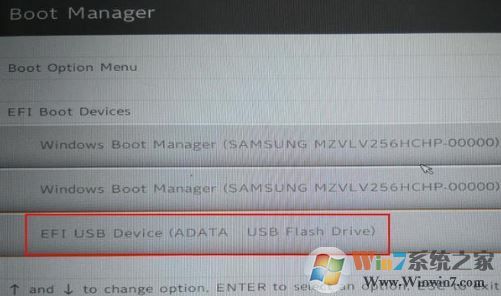
3、启动后打开DiskGenius磁盘管理软件,软件自动会检查是否有磁盘错误,如果有点击修复,然后保存;
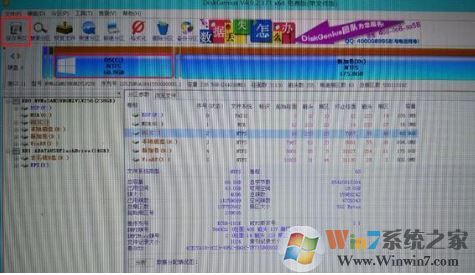
4、打开计算机找到ESP盘,然后格式化:
5、格式化完成后按下Win+R按键,输入cmd,启动命令窗口,然后输入bcdboot c:\windows /s f: /f uefi /l zh-cn命令,回车稍等就会重新创建UEFI文件,至此问题解决,重启电脑即可。

c:\windows 这个是Windows10系统的安装路径
f: 这个UEFI启动文件的路径,也就是ESP盘,这里是需要注意的,不同的磁盘需要换成不同的字母!
通过上述方法进入pe进行修复后即可正常开机!